Xtract: 1 Spalte mit Datum und 1 Spalte mit Uhrzeit sollen in Power Query in einer neuen Spalte zu Datum + Zeit (Format: „ddMMyyyy hh:mm:ss”) addiert werden. Eine „normale” Addition führt zu Fehlern… 👿
Datum und Zeit addieren (PQ)
Wissensstand: Level 1 ⇒ Einsteiger in PQ, keine/kaum Erfahrung
Laden Sie zu Beginn erst einmal diese Datei um das Beispiel besser nachvollziehen zu können. Öffnen Sie die Liste mit Power Query bzw. importieren Sie diese in den Abfrage-Editor.
Was in Excel für etwas erfahrene Anwender wirklich ein Kinderspiel ist, nämlich eine Zelle mit einem Datum und eine weitere Zelle mit einer Uhrzeit zu addieren und in einer neuen Zelle als Summe darzustellen, das erschließt sich in Power Query nicht auf den ersten Blick. Der Versuch, über Spalte hinzufügen | Benutzerdefinierte Spalte und dann die beiden Spaltennamen mit einem + verbinden wird mit dieser Fehlermeldung quittiert: Error als Inhalt jeder Zeile dieser Spalte und wenn sie in eines der Felder Klicken sieht das ganze dann so aus:
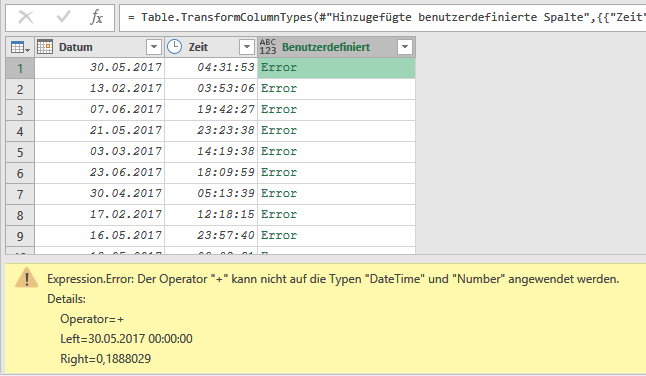
So einfach geht es leider nicht …
Jetzt werden Sie gewiss zu Recht einwenden, dass das auch zu einem Fehler führen kann, weil ein einerseits das Datum bereits eine Uhrzeit enthält (Typ: Datum/Uhrzeit) und andererseits die Spalte Zeit Werte enthält, die erst in eine Zeit umgewandelt werden müssen.
Okay, dann ändern Sie den Typ der Spalte Datum auf Datum und den der anderen Spalte auf Zeit. Der Inhalt bzw. die Darstellung der beiden ersten Spalten stimmt nun, die Fehlermeldung bleibt. Selbst wenn sie die 3. Spalte löschen und neu erstellen bleibt es im Prinzip bei der Fehlermeldung; jetzt wird moniert, dass die Typen "Date" und "Time" nicht in dieser Form addiert werden können. Selbst wenn sie die beiden ersten Spalten mit einem & verbinden, kommt es zu einer Fehlermeldung.
Dabei lagen sie mit dem letzten Versuch (verbinden mit &) ganz nahe am gewünschten Ziel. Löschen Sie noch einmal die 3. Spalte, markieren Sie zuerst die Spalte Datum, Shift und dann die Spalte Zeit. Danach immer noch im Register Spalte hinzufügen Gruppe Aus Text den Punkt Spalten zusammenführen wählen und als Trennzeichen das Leerzeichen wählen. Bei Neuer Spaltenname geben Sie beispielsweise Datum/Zeit ein. Nach einem OK haben sie die korrekten Werte in der 3. Spalte stehen. Idealerweise werden sie nun noch den Datentyp dieser Spalte von Text auf Datum/Uhrzeit ändern.
Schließen & laden und die Abfrage wird als neue Tabelle in einem neuen Blatt gespeichert. Natürlich können Sie im Vorwege oder jetzt auch noch die einzelnen Spalten Datum und Zeit löschen, um nur die neu erstellte Spalte zu behalten. Ein Test (hier mit allen 3 Spalten) zeigt, dass die Spalte Datum/Zeit auch wirklich ein kalendarisches Datum enthält und damit auch gerechnet werden kann:
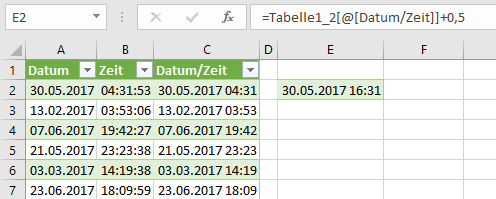
Das kalendarische Datum wurde korrekt übernommen
Hat Ihnen der Beitrag gefallen?
Erleichtert dieser Beitrag Ihre Arbeit?
Dann würde ich mich über einen Beitrag Ihrerseits z.B. 2,00 € freuen … (← Klick mich!)
